导读 近日有关于怎样在word表格内插入页码的问题受到了很多网友们的关注,大多数网友都想要知道怎样在word表格内插入页码的具体情况,那么关于到
近日有关于怎样在word表格内插入页码的问题受到了很多网友们的关注,大多数网友都想要知道怎样在word表格内插入页码的具体情况,那么关于到怎样在word表格内插入页码的相关信息,小编也是在网上进行了一系列的信息,那么接下来就由小编来给大家分享下小编所收集到与怎样在word表格内插入页码相关的信息吧(以下内容来自于网络非小编所写,如有侵权请与站长联系删除)
正常情况,把页码直接插入到页眉或页脚即可。
如果把页码放到表格中,可以使用如下方法:
选择要插入页码的单元格,按CTRL+F9,切换到插入域代码模式,在显示的大括号内输入命令
page (这是插入当前页码)
NUMPAGES (这是插入总页数)
录好后,右键单击域代码处,选择更新域
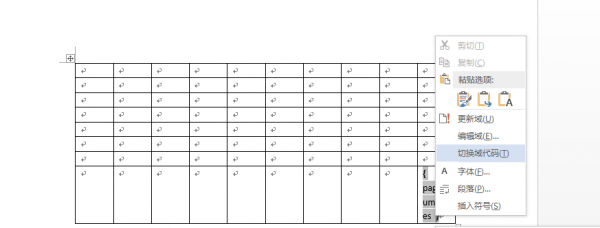
在表格内加页码,缺点是,当添加新页面后,不能自动更新页码数值。但重新打开本文档后,会更新。
手动更新的方法,是选中域,按F9键。
如果右键选择域,选择“编辑域”,里面还有全部的域代码供你学习。
